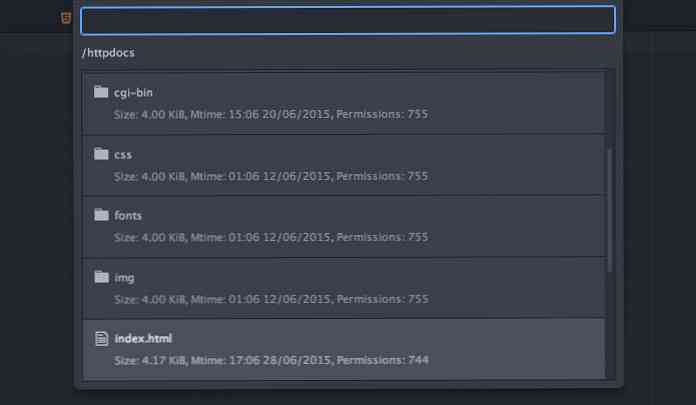10 visnoderīgākie atomu iepakojumi tīmekļa izstrādātājiem
Vai esat mēģinājuši Atom? Lai gan tas ir pavisam jauns, daudzi ir iemīlējušies Atom, teksta redaktoru, ko izstrādājis GitHub, kas piedāvā daudzas priekšrocības un, pirmkārt, ir bezmaksas lietošanai. Atom nāk ar dažiem iebūvētiem iepakojumiem, piemēram, integrāciju ar Git un koka skatu. Tomēr attīstības nolūkos jums noteikti būs nepieciešami citi iepakojumi.
Šajā ziņojumā mēs esam izvēlējušies dažus iepakojumus, kuriem jābūt tīmekļa izstrādātājiem. Daži no tiem ir lieliski, lai palīdzētu organizēt netīro kodu, citi palīdz jums labāk piekļūt jūsu failiem, neatstājot Atom. Šeit ir jūsu 10 obligāti pieejamie Atom iepakojumi.
Krāsu atlasītājs
Kā norāda nosaukums, šī pakete ļauj izvēlēties krāsas, un tā ir tikpat vienkārša kā labais klikšķis un izvēloties krāsu krāsu atlasītāju. Alternatīvi to var izdarīt, nospiežot CMD / CTRL + SHIFT + C. Krāsu atlasītājs darbojas, ja kursors atrodas uz CSS / SASS / LESS failiem, kas satur vienu no šiem krāsu formātiem: HEX, HEXa, RGB, RGBa, HSL, HSLa, HSV, HSVa, VEC3 un VEC4 SASS vai LESS. Tā arī spēj pārvērst formātus.
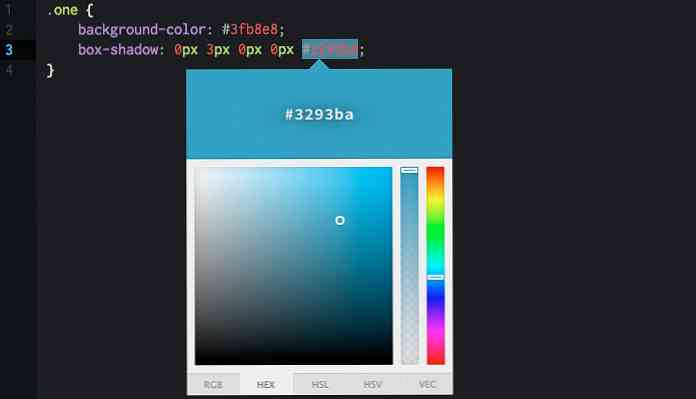
Emmet
Emmet šķiet, ka tas ir spraudnis, kas jums jāinstalē neatkarīgi no teksta redaktoru vides. Emmet galvenās iezīmes, piemēram, saīsinājumu paplašināšana un saīsināšana, ļauj ātri strādāt, rakstot HTML, CSS, Sass / SCSS un LESS sintakses. Piemēram, HTML, tips p> a.mylink pēc tam pieskarieties TAB taustiņam, lai iegūtu pilnīgu HTML tagu . Cheat Sheet palīdzēs jums ātri apgūt Emmet saīsinājumu.
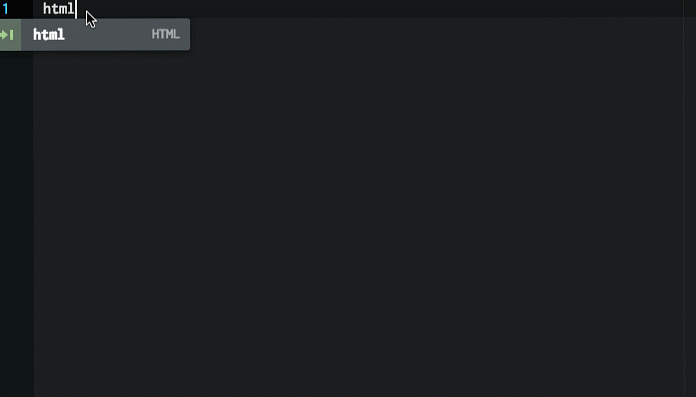
Minimap
Ja esat pieradis pie Sublime teksta, jūs varat iepazīties ar mini priekšskatījumu labajā pusē. Šī funkcija ir noderīga, lai ātri pārvietotos pa avota kodiem pārāk ilgi logu augstumam. Ar Minimap, jūs to saņemat Atom. Jūs pat varat iestatīt pozīciju pa kreisi vai pa labi, ieslēgt / izslēgt kodu izcelšanu un vairāk. Minimap pat nāk ar dažiem spraudņiem, lai paplašinātu tā funkcionalitāti, piemēram, krāsu izgaismotāju.
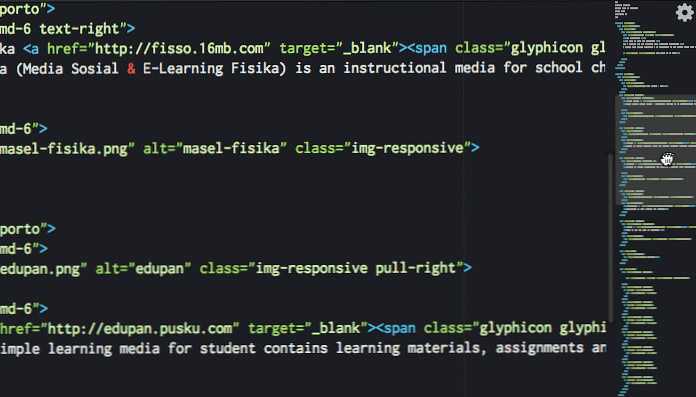
Izdaiļot
Izdaiļot pārvērš jūsu netīro kodu neater un lasāmāku. Tam ir liels atbalsts programmēšanas valodām, piemēram, HTML, CSS, JavaScript, PHP, Python, Ruby, Java, C, C ++, C #, Objective-C, CoffeeScript, tipogrāfijām un SQL. Pēc šīs paketes instalēšanas, lai to palaistu, vienkārši noklikšķiniet ar peles labo pogu un izvēlieties "Izveidot redaktora saturu", vai caur Iepakojumi> Atom Beautify> Beautify.
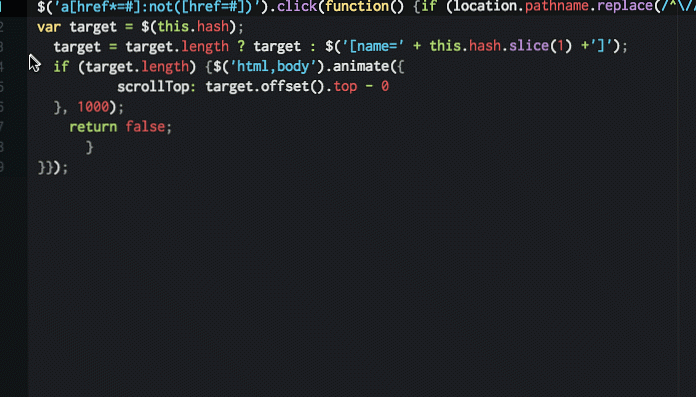
Atom Linter
Atom Linter nāk kā galveno mājas valodu spraudņu "māju", kas nodrošina augstāko līmeņu API slāņiem. Ir pieejami JavaScript, CoffeeScript, CSS / SASS / SCSS / LESS / STYLUS, Ruby, Python linteri. Vienā valodā ir pieejams viens spraudnis, piemēram, JSHint, JSCS un JSXHint JavaScript.
Pēc šīs galvenās pakotnes instalēšanas jums ir nepieciešams instalējiet konkrēto valodu, kurā strādājat, piemēram, ja jūs atrodaties JavaScript un izvēlaties JSHint linter, tad to var instalēt, palaižot $ apm instalē linter-jshint Terminal.
Failu ikonas
Failu ikonas pievienot ikonu faila nosaukumam, pamatojoties uz atbilstošo faila tipu. Tas pievienos vizuālus uzlabojumus, atverot failu cilnē vai koka skatā. Faila ikonas ir pielāgojamas: varat pievienot savu ikonu un mainīt krāsu, izmantojot LESS failus paketes / failu ikonas / stili direktoriju. Noklusējuma ikona ir 8 krāsas un 3 varianti (gaiši, vidēji un tumši).
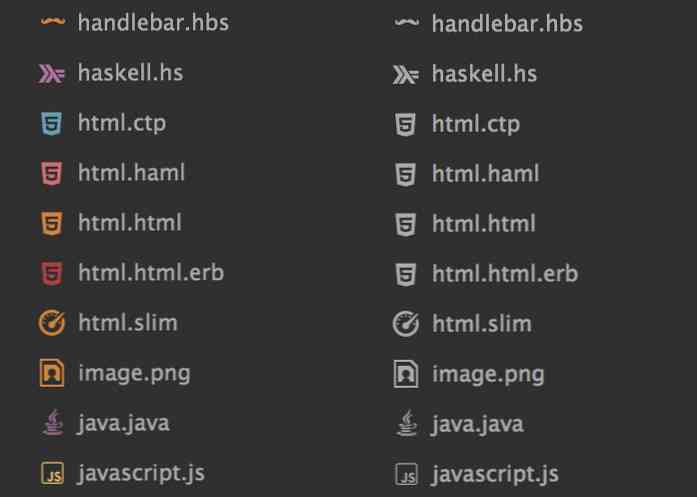
JavaScript fragmenti
JavaScript fragmenti ļauj ātri rakstīt daļu no JS avota koda. Ar definētu saīsinājumu jums nav nepieciešams rakstīt vārdu vārdu vārdam, piemēram, vienkārši ierakstiet cl taisīt console.log un gi par getElementById. Šī funkcija ir līdzīga Emmet, taču tā darbojas ar JavaScript kodu. Šī Atom pakete nodrošina daudzus JavaScript sintakses, piemēram, funkciju, konsoli un cilpu.
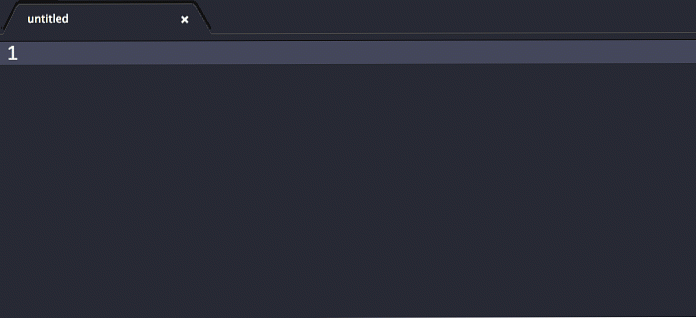
CSS ķemme
CSS ķemme padara jūsu stilu lapu konsekventi formatētu, izskatot skaistu un skaistu. Jūs varat izmantot iepriekš izveidotas šķirošanas preferences, pamatojoties uz Yandex, Zen vai CSSComb, vai arī varat izmantot savu izvēli, lai veiktu šķirošanas noteikumus. Pēc šīs pakotnes instalēšanas šķirošanas darbu var veikt, nospiežot CTRL + ALT + C vai piekļūstot no konteksta izvēlnes, izmantojot Iepakojumi> CSS ķemme> Ķemme.
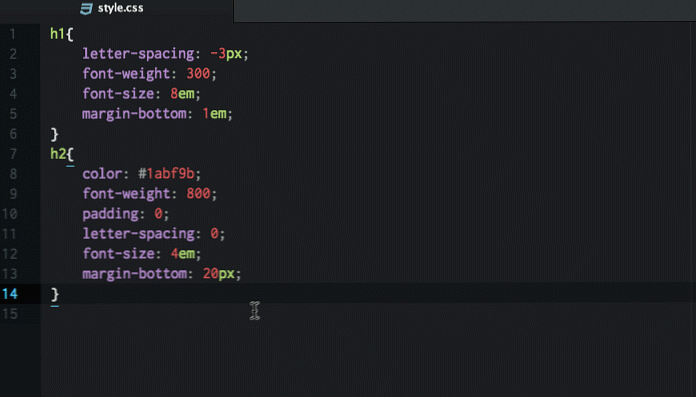
Git Plus
Git Plus ļauj jums strādāt ar Git, neatstājot Atom redaktoru. Redaktorā jūs varat veikt Git saistību, izrakstīšanās, push / pull, diff un citas git komandas. Jums ir nepieciešams iestatīt savu user.name un user.email jūsu git konfigurācijas failā, lai darbotos visas funkcijas. Lai piekļūtu visām git komandām, atveriet paleti ar CMD + SHIFT + H vai izvēlieties Iepakojums> Git Plus.
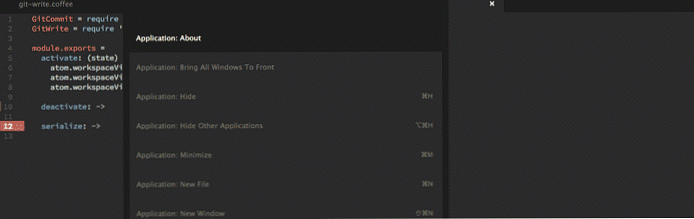
Tālvadības rediģēšana
Tālvadības rediģēšana palīdz jums redzēt un rediģēt savus attālos failus, neatstājot redaktoru vai izmantojot citas ftp programmas. Lai sāktu, vispirms izveidojiet jaunu resursdatoru, pēc tam pievienojiet caur izvēlni Iepakojumi> Attālinātā rediģēšana> Pievienot jaunu resursdatoru un ievietojiet savu pieteikšanās informāciju. Tagad jūs varat pārlūkot savus attālos failus, izmantot CTRL + ALT + B, lai pārlūkotu reģistrēto resursdatoru un skatītu failus.